如何通过命令查看电脑配置(掌握关键命令轻松查询你的电脑性能)
- 家电技巧
- 2025-02-20
- 21

在使用电脑过程中,经常需要了解自己的电脑配置信息,以便更好地选择软件、游戏等应用程序。本文将介绍如何通过命令查看电脑的配置信息,帮助读者更好地了解自己的电脑性能。...
在使用电脑过程中,经常需要了解自己的电脑配置信息,以便更好地选择软件、游戏等应用程序。本文将介绍如何通过命令查看电脑的配置信息,帮助读者更好地了解自己的电脑性能。

一、查询CPU信息
使用wmic命令可以查询CPU的相关信息,包括CPU名称、型号、核数、频率等。具体操作步骤为:打开命令提示符,输入命令wmiccpugetname,NumberOfCores,MaxClockSpeed,并按回车键。系统将返回CPU的详细信息。
二、查询内存信息
通过tasklist/FI"IMAGENAMEeqexplorer.exe"命令可以查询内存的使用情况,包括物理内存和虚拟内存的使用情况。具体操作步骤为:打开任务管理器,找到WindowsExplorer进程,右键点击它,选择“进程”选项卡,查看“内存”列的数据即可。
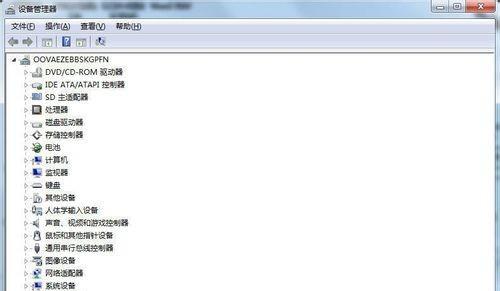
三、查询硬盘信息
使用wmic命令可以查询硬盘的相关信息,包括硬盘名称、型号、容量等。具体操作步骤为:打开命令提示符,输入命令wmicdiskdrivegetname,size,model,并按回车键。系统将返回硬盘的详细信息。
四、查询显卡信息
通过dxdiag命令可以查询显卡的相关信息,包括显卡名称、型号、驱动版本等。具体操作步骤为:打开“运行”对话框(Win+R),输入dxdiag,按回车键。系统将打开DirectX诊断工具,点击“显示”选项卡,查看显示器相关信息即可。
五、查询声卡信息
使用wmic命令可以查询声卡的相关信息,包括声卡名称、驱动版本等。具体操作步骤为:打开命令提示符,输入命令wmicsounddevgetname,driverdate,driverversion,并按回车键。系统将返回声卡的详细信息。
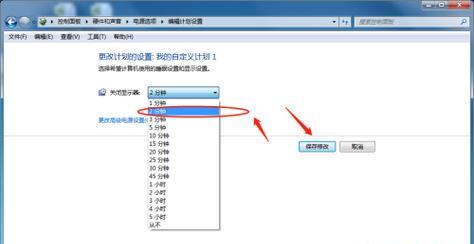
六、查询网卡信息
使用ipconfig命令可以查询网卡的相关信息,包括IP地址、子网掩码、网关等。具体操作步骤为:打开命令提示符,输入ipconfig/all,按回车键。系统将返回网卡的详细信息。
七、查询操作系统信息
通过systeminfo命令可以查询操作系统的相关信息,包括操作系统名称、版本、安装日期等。具体操作步骤为:打开命令提示符,输入systeminfo,按回车键。系统将返回操作系统的详细信息。
八、查询BIOS信息
使用wmic命令可以查询BIOS的相关信息,包括BIOS厂商、版本号等。具体操作步骤为:打开命令提示符,输入命令wmicbiosgetname,version,manufacturer,并按回车键。系统将返回BIOS的详细信息。
九、查询显示器信息
使用wmic命令可以查询显示器的相关信息,包括显示器名称、型号、分辨率等。具体操作步骤为:打开命令提示符,输入命令wmicdesktopmonitorgetname,screenheight,screenwidth,并按回车键。系统将返回显示器的详细信息。
十、查询USB设备信息
通过devmgmt.msc命令可以查询USB设备的相关信息,包括设备名称、厂商、型号等。具体操作步骤为:打开“运行”对话框(Win+R),输入devmgmt.msc,按回车键。系统将打开设备管理器,展开“通用串行总线控制器”选项,查看USB设备的相关信息即可。
十一、查询主板信息
使用wmic命令可以查询主板的相关信息,包括主板名称、型号、制造商等。具体操作步骤为:打开命令提示符,输入命令wmicbaseboardgetmanufacturer,product,serialnumber,并按回车键。系统将返回主板的详细信息。
十二、查询电源供应信息
通过powercfg/batteryreport命令可以查询电源供应的相关信息,包括电池状态、电池健康程度、充电状态等。具体操作步骤为:打开命令提示符,输入powercfg/batteryreport,按回车键。系统将返回电源供应的详细信息。
十三、查询打印机信息
通过wmicprintergetname,drivername,portname命令可以查询打印机的相关信息,包括打印机名称、驱动程序名称、端口名称等。具体操作步骤为:打开命令提示符,输入wmicprintergetname,drivername,portname,按回车键。系统将返回打印机的详细信息。
十四、查询光驱信息
使用wmic命令可以查询光驱的相关信息,包括光驱名称、厂商、型号等。具体操作步骤为:打开命令提示符,输入命令wmiccdromgetname,manufacturer,description,并按回车键。系统将返回光驱的详细信息。
十五、
通过本文介绍的命令,读者可以轻松查询电脑的各项配置信息,了解自己电脑的性能状况,从而更好地选择软件、游戏等应用程序,提高自己的电脑使用效率。
本文链接:https://www.yuebingli.com/article-6552-1.html

